Depuis novembre 2024, Microsoft propose une fonctionnalité innovante pour les joueurs PC sous Windows : Game Assist. Intégré directement dans Microsoft Edge, cet outil vous permet d’accéder à des guides, astuces et autres ressources sans quitter votre jeu. Initialement disponible uniquement sur les versions Beta et Canary du navigateur, Game Assist est désormais accessible à tous via la version stable de Microsoft Edge. Si vous ne l’avez pas encore testé, cet article vous explique pas à pas comment utiliser Game Assist et profiter de ses fonctionnalités.
Qu’est-ce que Game Assist de Microsoft Edge ?
Pour rappel, Game Assist est un navigateur « in-game » qui fonctionne en surimpression de votre jeu. Il est accessible via la Game Bar (barre de jeu) de Windows à l’aide du raccourci clavier Windows + G. Avec cet outil, vous pouvez consulter des informations en ligne, chercher des astuces ou encore visionner des guides vidéo sans minimiser votre jeu.
L’idée principale est de faciliter l’accès aux ressources utiles tout en conservant une immersion totale. Vous n’avez donc plus besoin de faire des retours Windows pour accéder au navigateur.
Comment activer Game Assist sur Microsoft Edge ?
Pour commencer à utiliser Game Assist, voici les étapes à suivre :
- Ouvrez Microsoft Edge.
- Cliquez sur le menu (les trois points dans le coin supérieur droit), puis choisissez « Paramètres ».
- Dans la barre de recherche des paramètres, tapez « Game Assist ».
- Une fois l’option trouvée, activez-la en cliquant sur « Installer le widget ». Le widget sera alors automatiquement ajouté à la barre de jeu Windows.
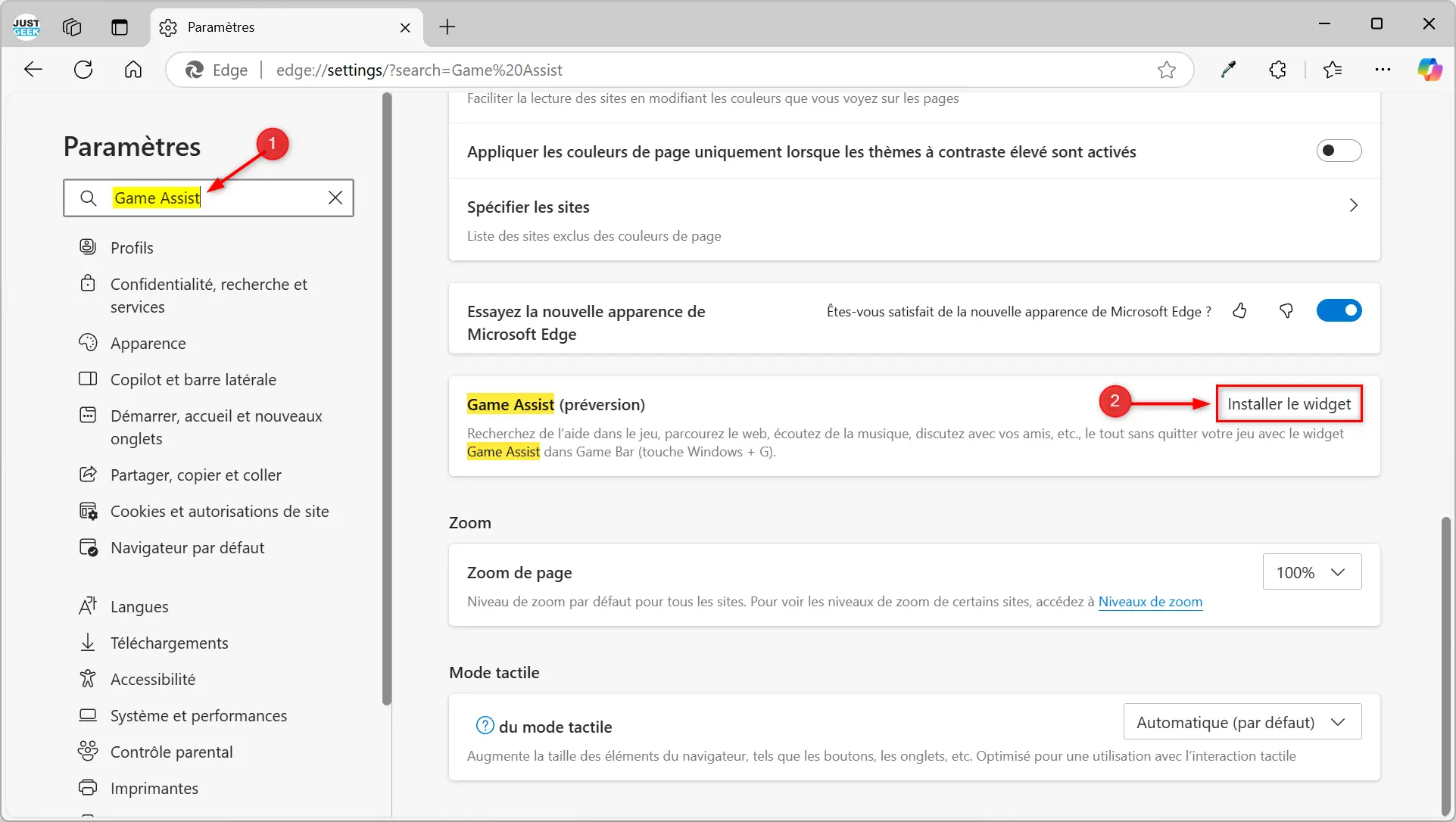
- Une fois Game Assist activé, lancez un jeu sur votre PC, puis ouvrez la Game Bar avec le raccourci Windows + G.
- Vous verrez alors le nouveau widget Game Assist depuis lequel vous pouvez naviguer sur Internet pour par exemple trouver des guides ou des solutions.
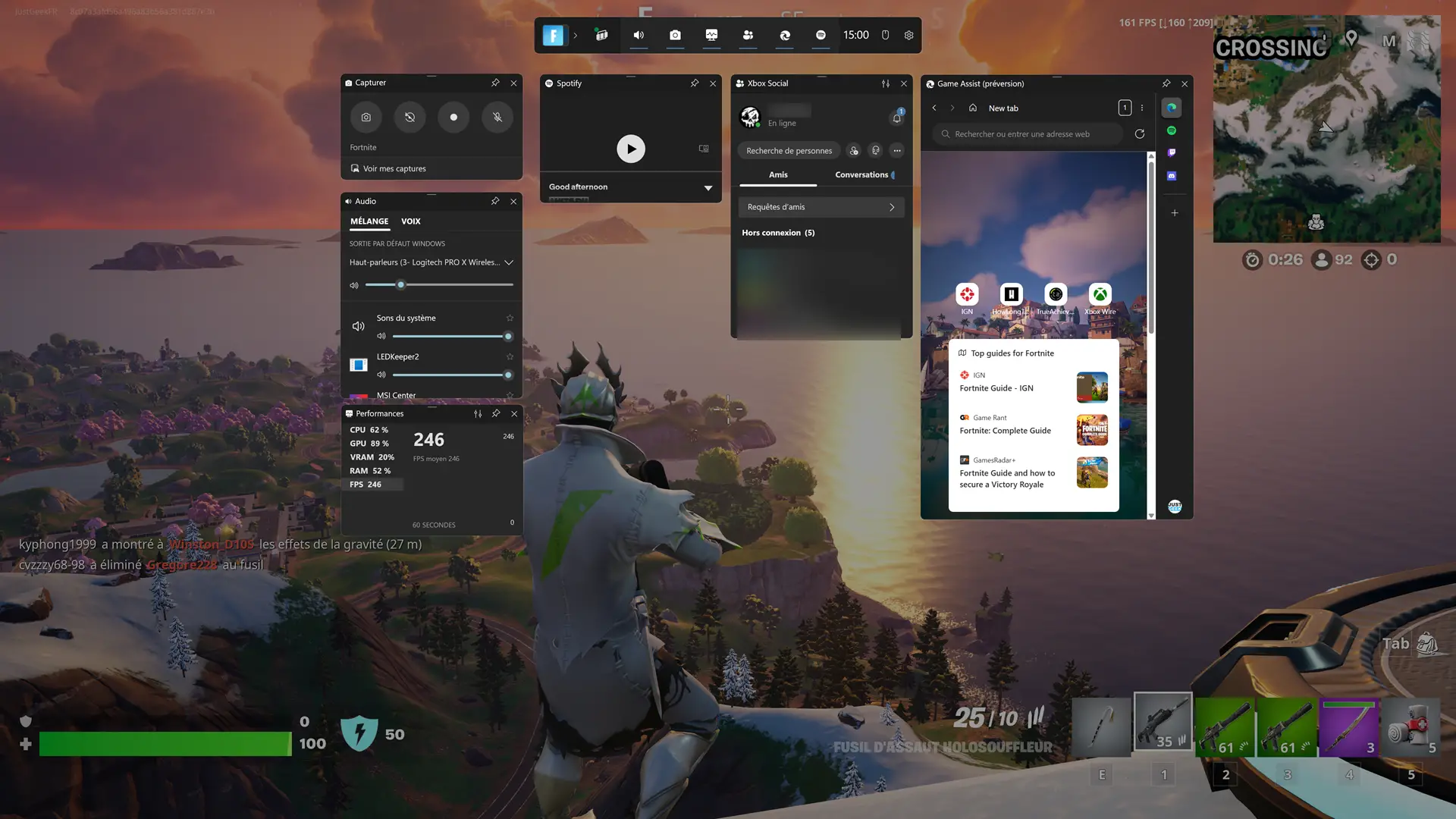
Les fonctionnalités principales de Game Assist
Game Assist n’est pas qu’un simple navigateur web pour trouver des solutions de jeu en ligne. Voici quelques-unes de ses fonctionnalités :
- Suggestions contextuelles : Game Assist peut afficher des guides et des astuces adaptés au jeu en cours. Par exemple, si vous jouez à Baldur’s Gate 3, il proposera des solutions pour des quêtes ou des builds de personnages.
- Navigation rapide : Accédez directement à vos sites web favoris ou recherchez des informations dans votre moteur de recherche préféré.
- Prise en charge de certaines extensions : Le navigateur intégré supporte certaines extensions, comme les bloqueurs de publicités, pour améliorer votre expérience de navigation tout en jouant.
- Mode picture-in-picture : Regardez des vidéos explicatives dans une petite fenêtre indépendante pendant que vous jouez.
- Possibilité d’ajouter un onglet à la barre latérale : Vous pouvez enregistrer un onglet comme raccourci pour y accéder rapidement.
Et ce n’est pas tout ! Microsoft travaille sur de nouvelles améliorations comme la prise en charge des raccourcis clavier personnalisables, un menu Paramètres et plus avec des commandes courantes du navigateur, des menus contextuels accessibles par clic droit et une expérience picture-in-picture améliorée. Ces mises à jour sont prévues pour les semaines et mois à venir, promettant d’enrichir encore davantage l’expérience des joueurs.
Quels jeux sont compatibles avec Game Assist ?
Game Assist a démarré avec une liste limitée de jeux compatibles, incluant des titres populaires comme :
- Baldur’s Gate 3
- Diablo IV
- Fortnite
- League of Legends
- Minecraft
- Overwatch 2
- Roblox
- Valorant
Depuis, de nouveaux jeux ont été ajoutés, comme :
- Avowed
- Call of Duty : Black Ops 6
- Civilisation VII
- Dragon Age: The Veilguard
- Grand Theft Auto V
- Hellblade II : Senua’s Saga
- Indiana Jones et le Cercle Ancien
- Marvel Rivals
- Metaphor: ReFantazio
- Rocket League
- S.T.A.L.K.E.R. II: Heart of Chornobyl
Si votre jeu préféré ne figure pas dans la liste, pas d’inquiétude ! Vous pouvez quand même utiliser Game Assist pour effectuer des recherches sur Internet ou consulter des guides ou des ressources utiles.
Conclusion
Game Assist est une solution pratique pour les joueurs qui souhaitent accéder à des informations sans interrompre leur partie. Simple à utiliser, elle s’intègre parfaitement à la Game Bar de Windows et offre de nombreuses possibilités pour enrichir vos sessions de jeu.
Et vous, avez-vous testé Game Assist ? Partagez votre expérience dans les commentaires !
Source : Microsoft
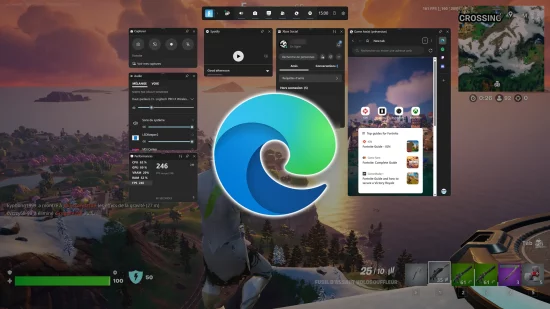

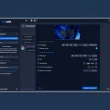
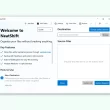
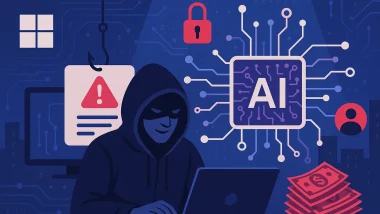
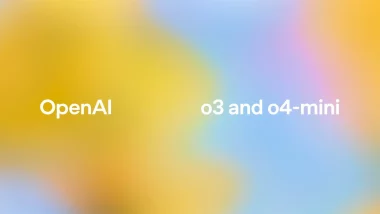
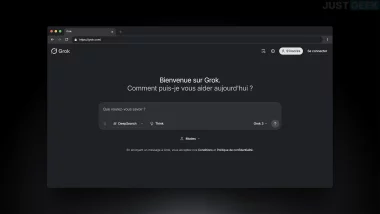
Mouais OK je ne suis pas sur de l’intérêt de cette fonctionnalité mais pourquoi pas